Ab der WTS-Version 8.28 gibt es die Möglichkeit, zwischen zwei Ansichten der Administrationssoftware zu wechseln. Falls Sie die ältere Ansicht verwenden (dunkelgrauer Farbton), führen Sie die Installation bitte wie auf der Seite Bei WTS-Version 8.27 oder niedriger beschrieben durch.
Falls Sie die standardmäßig aktivierte, neue Ansicht nutzen (weißer und hellblauer Farbton) und der Rechner über keine Internetverbindung verfügt, gehen Sie bitte wie folgt vor:
-
Speichern Sie die Lizenzdatei(en), die Sie per E-Mail bekommen haben, auf dem PC ab, auf dem das WTS installiert ist, oder laden Sie die Lizenzdatei(en) direkt im Marketplace unter den Auftragsdetails Ihrer Bestellung herunter.
-
Alternativ können Sie einen Datenträger (z. B. USB-Stick) verwenden, auf den das WTS zugreifen kann. Schließen Sie den Datenträger mit den Lizenzen an den PC an, auf dem das WTS installiert ist.
-
-
Falls Sie einen WTS-Dongle (USB-Stick) geliefert bekommen haben, schließen Sie diesen bitte an Ihren Rechner an.
-
Starten Sie das Wiener Testsystem (Administrationssoftware) und klicken Sie oben rechts auf das Symbol für Ihren persönlichen Account.
-
Dort öffnen Sie bitte Ihre Umgebungen:.
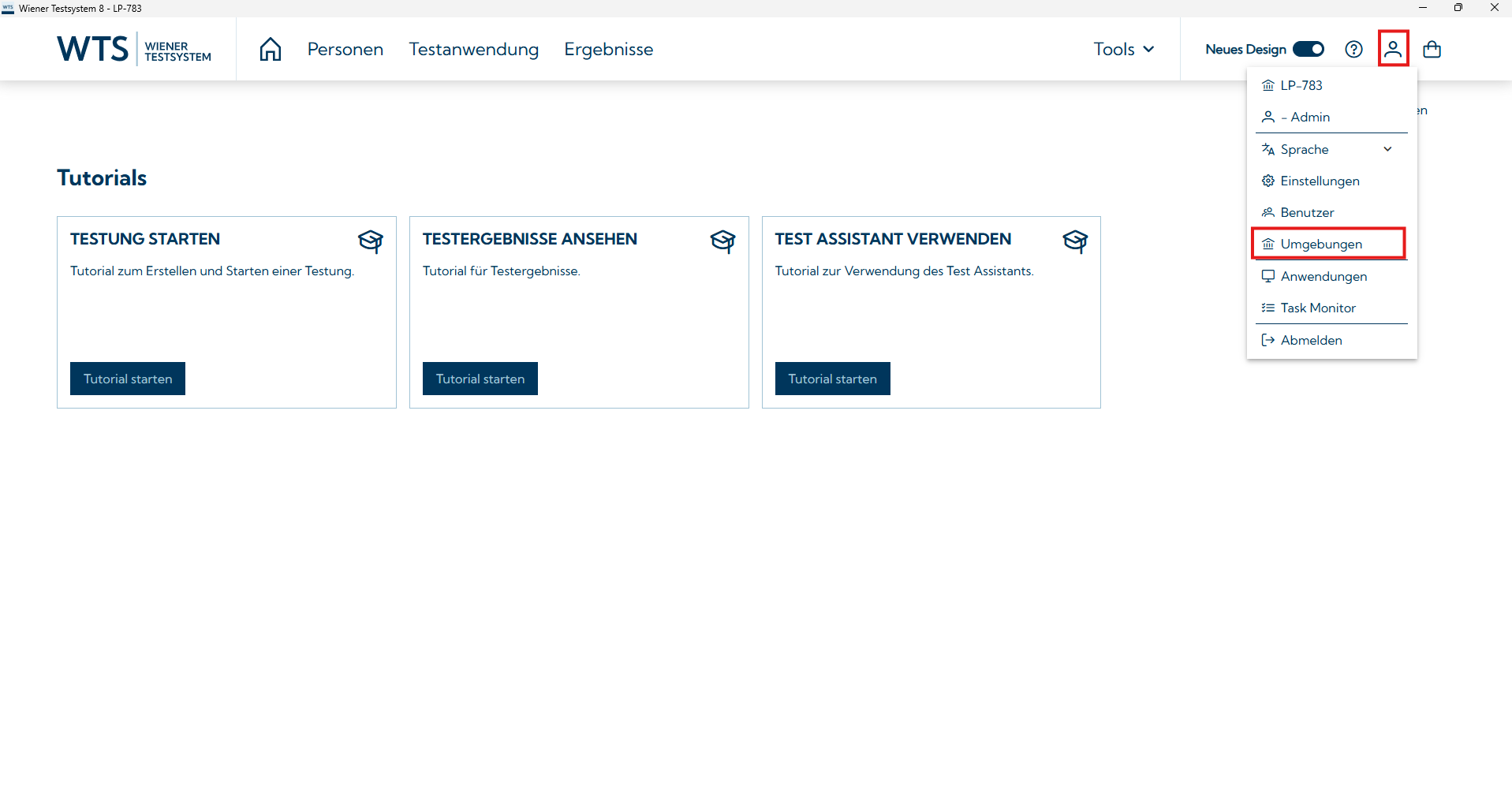
-
Wählen Sie dort den Arbeitsplatz aus, den Sie updaten möchten.
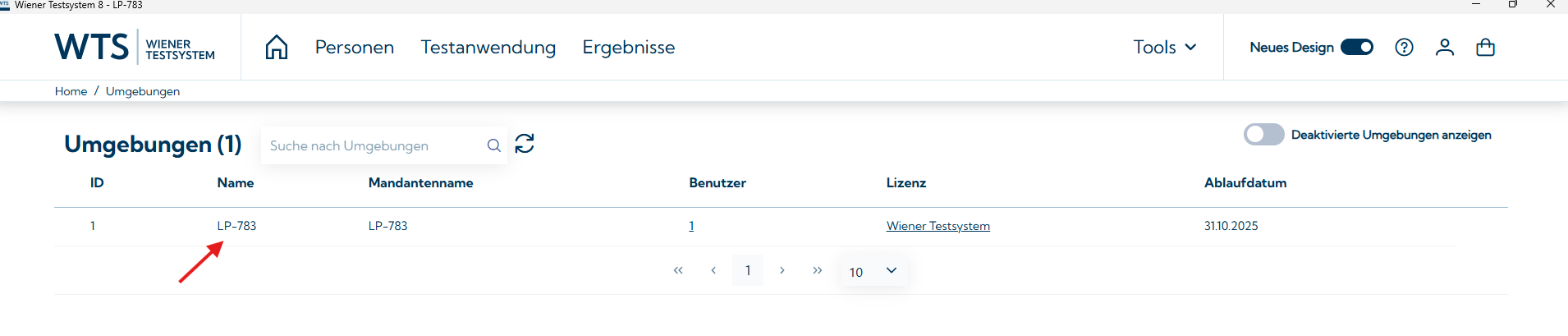
-
Gehen Sie auf den Tab Lizenzübersicht.
-
Laden Sie die neue Lizenzdatei, indem Sie auf Aktualisieren drücken und die entsprechende Lizenzdatei auswählen. Nach Auswahl der Lizenzdatei klicken Sie bitte Öffnen.
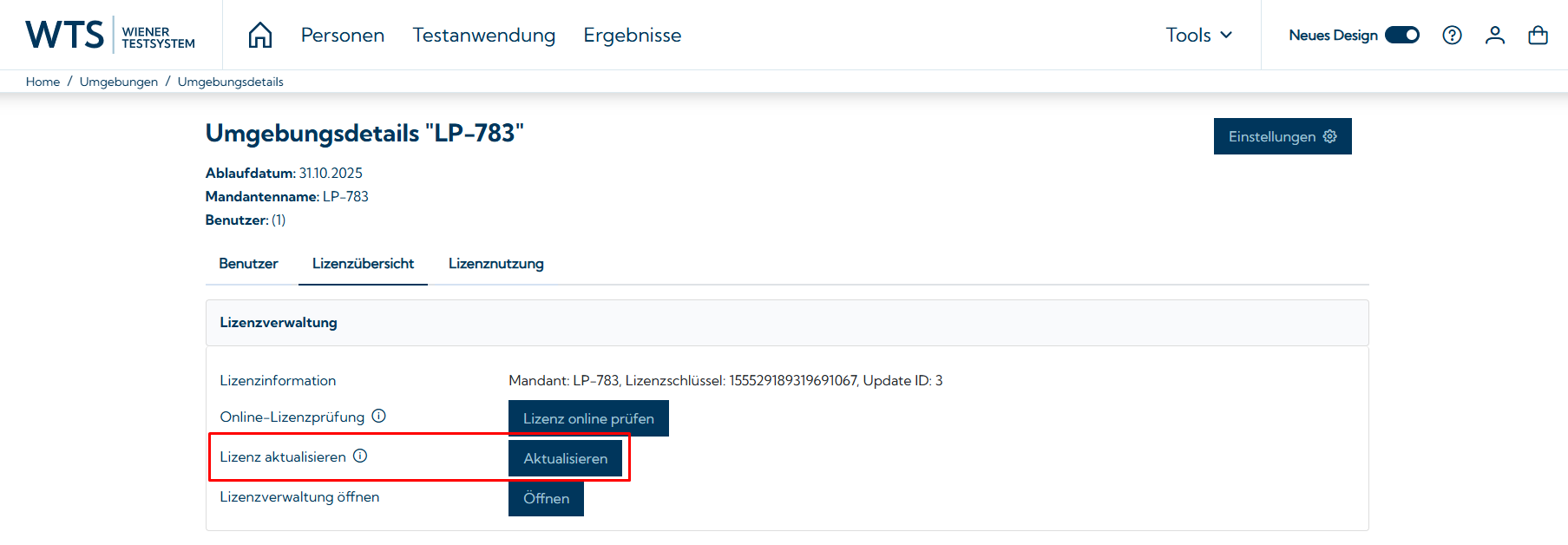
-
Die neuen Lizenzen werden installiert und sind nun in Ihrem Wiener Testsystem verfügbar.